闪兔w7家庭普通版是初级用户喜爱的闪兔w7系统。统计显示很多用户日常都碰到了雨林木风闪兔w7旗舰版64位系统快速更改office2010/2013序列号Key的实操问题。面对雨林木风闪兔w7旗舰版64位系统快速更改office2010/2013序列号Key这样的小问题,我们该怎么动手解决呢?不经常使用电脑的朋友对于雨林木风闪兔w7旗舰版64位系统快速更改office2010/2013序列号Key的问题可能会无从下手。但对于电脑技术人员来说解决办法就很简单了:在开始菜单里面的所有程序里面找到命令提示符,右键菜单中选择“以管理员身份运行”即可。。看了以上操作步骤,是不是觉得很简单呢?如果你还有什么不明白的地方,可以继续学习小编下面分享给大家的关于雨林木风闪兔w7旗舰版64位系统快速更改office2010/2013序列号Key的问题的具体操作步骤吧。
一、命令行大法(复杂,不推荐):
1、管理员身份运行命令提示符
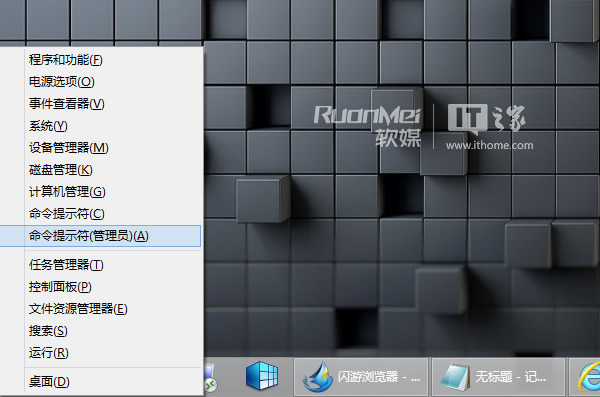
回车
3、查看是否曾安装了多个Key,运行后会显示已经安装的key最后五位字符,粘贴复制下面一行:
cscript ospp.VBs /dstatus
回车
4、删除不需要的KEY,xxxxx为要删key的最后5位字母,粘贴复制下面一行,并输入屏幕显示的5位key字母(替代x)
cscript ospp.vbs /unpkey:xxxxx
5、安装产品密钥(取代现有密钥):粘贴复制下面一行(cscript ospp.vbs /inpkey:),再输入25位key(替代x)
cscript ospp.vbs /inpkey:xxxxx-xxxxx-xxxxx-xxxxx-xxxxx
回车
6、重新打开 office ,Key就已经更改成功了。
关于上面的这个操作,确实有些繁琐,不过有些网友很热心的专门开发了一个小工具,用来更换这个Key。但是在本文下面提供的第二个方法里面,则不需要那么麻烦了,因为本身微软的office安装程序已经提供了这个更换Key的功能。
二、office安装程序原生更换Key(推荐)
1、打开控制面板中的程序和功能项,就是卸载程序那里,找到你的office安装项目,此处例子为Microsoft office professional plus 2010,点中之后,点击上面的“更改”——
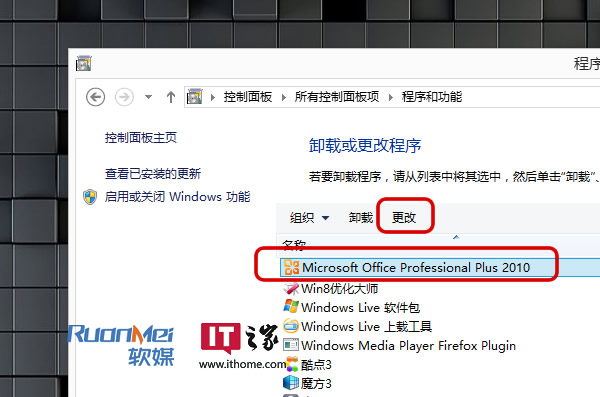
一旦点了更改按钮,就会跳出office的安装界面来,就是当初你安装office2010或者office2013的界面——
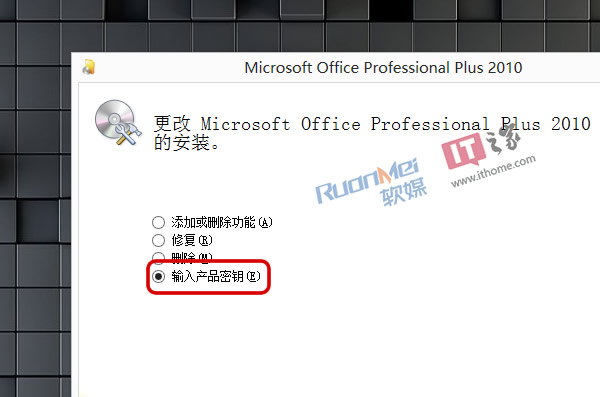
然后选择“输入产品密钥”,这样,就可以进入当初安装的时候填写Key的地方——
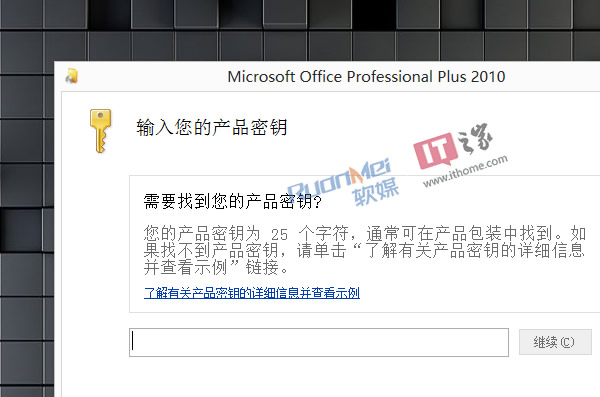
这样,在这里再输入一遍新的Key就可以了。
|
Copyright @ 2020 闪兔一键重装系统版权所有 本站发布的系统仅为个人学习测试使用,不得用于任何商业用途,请支持购买微软正版软件! |